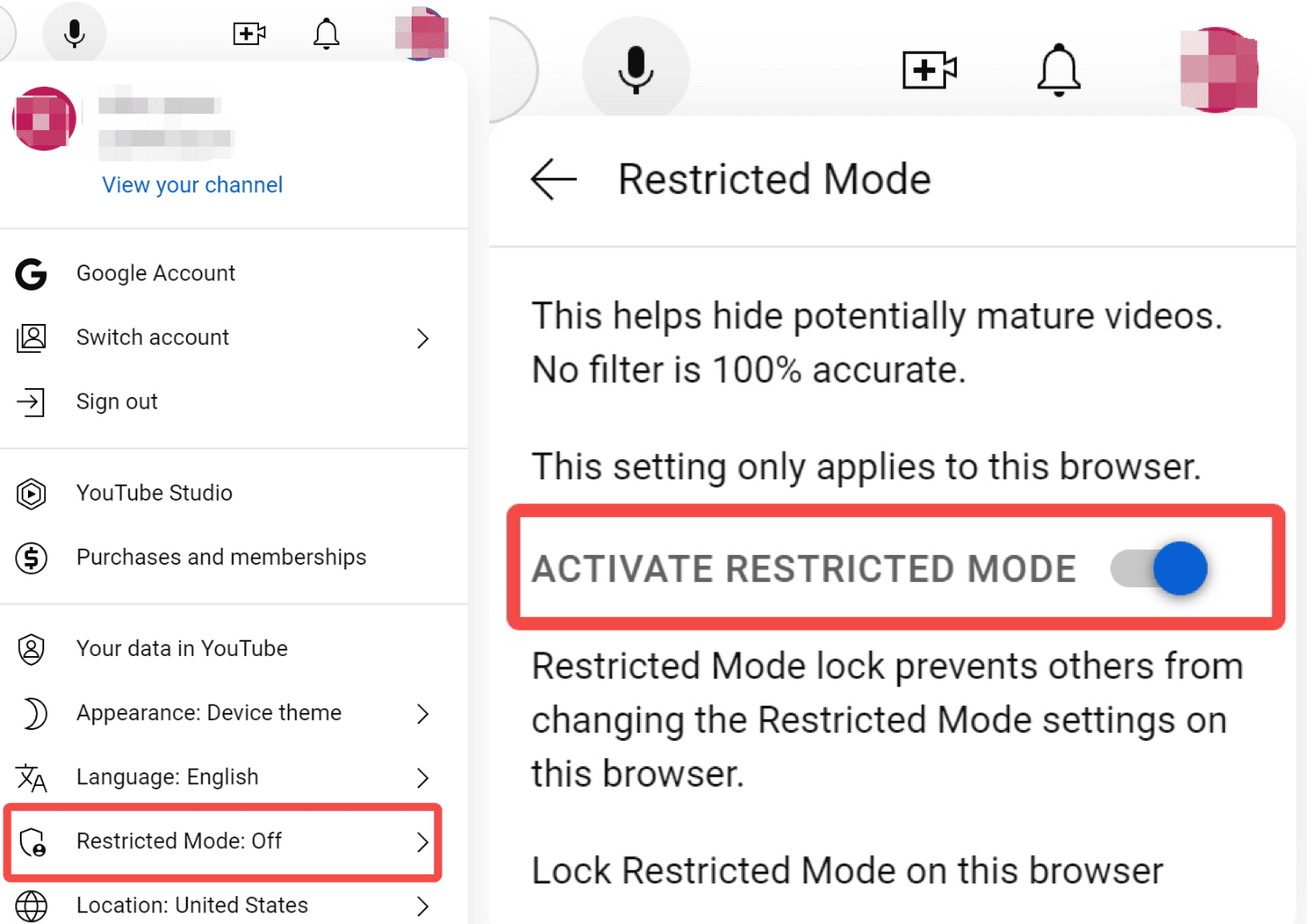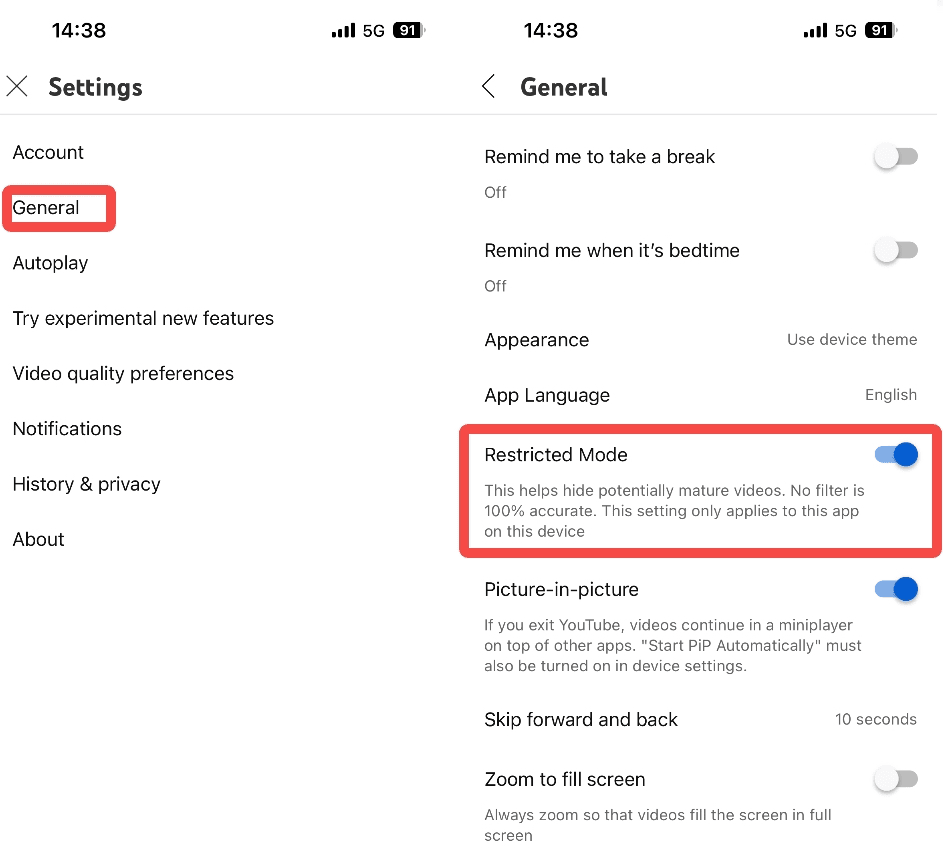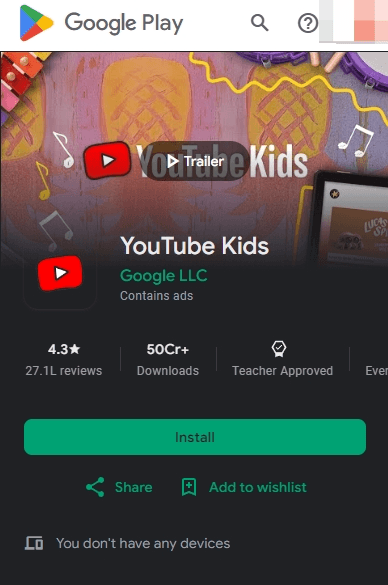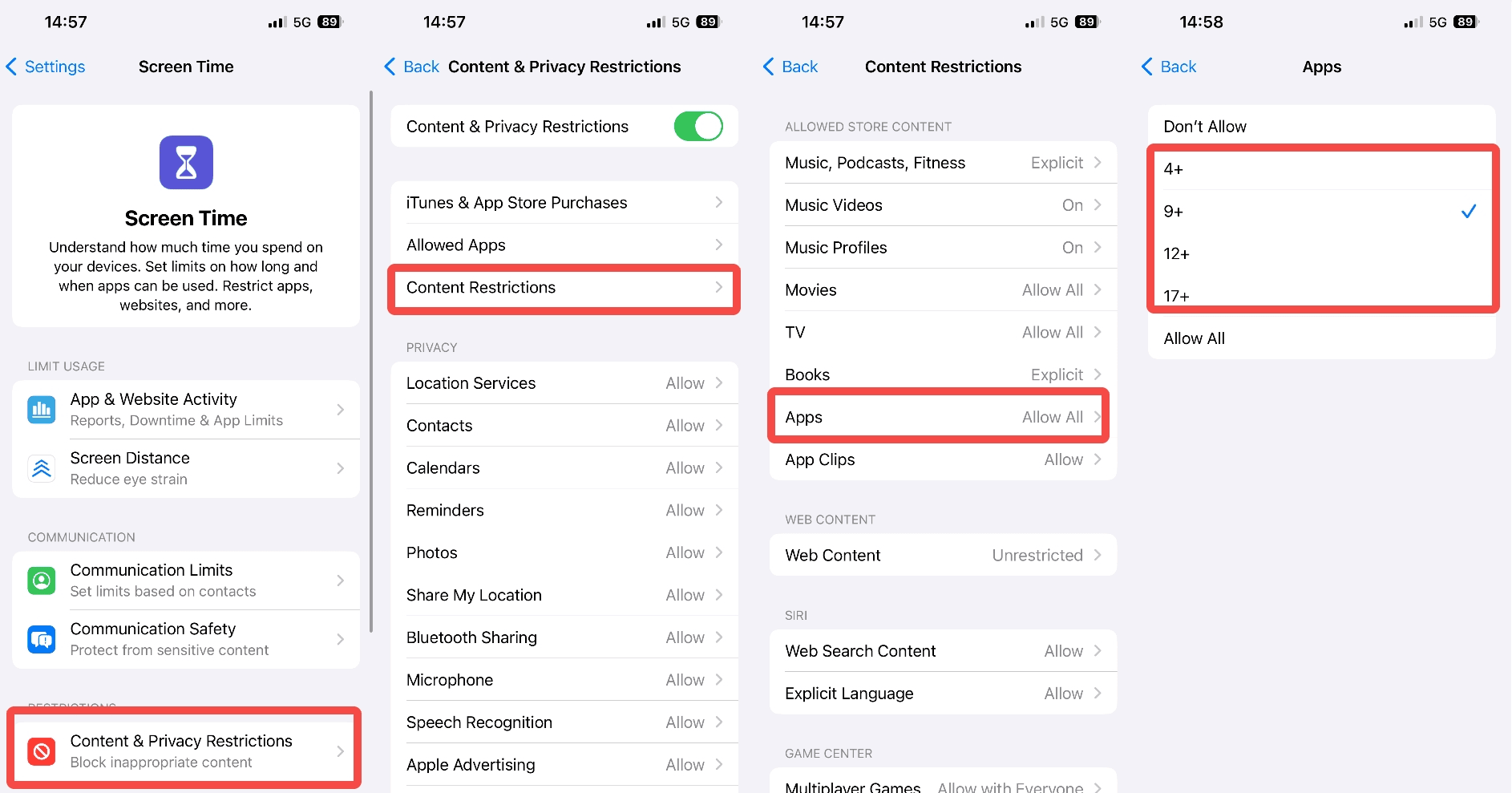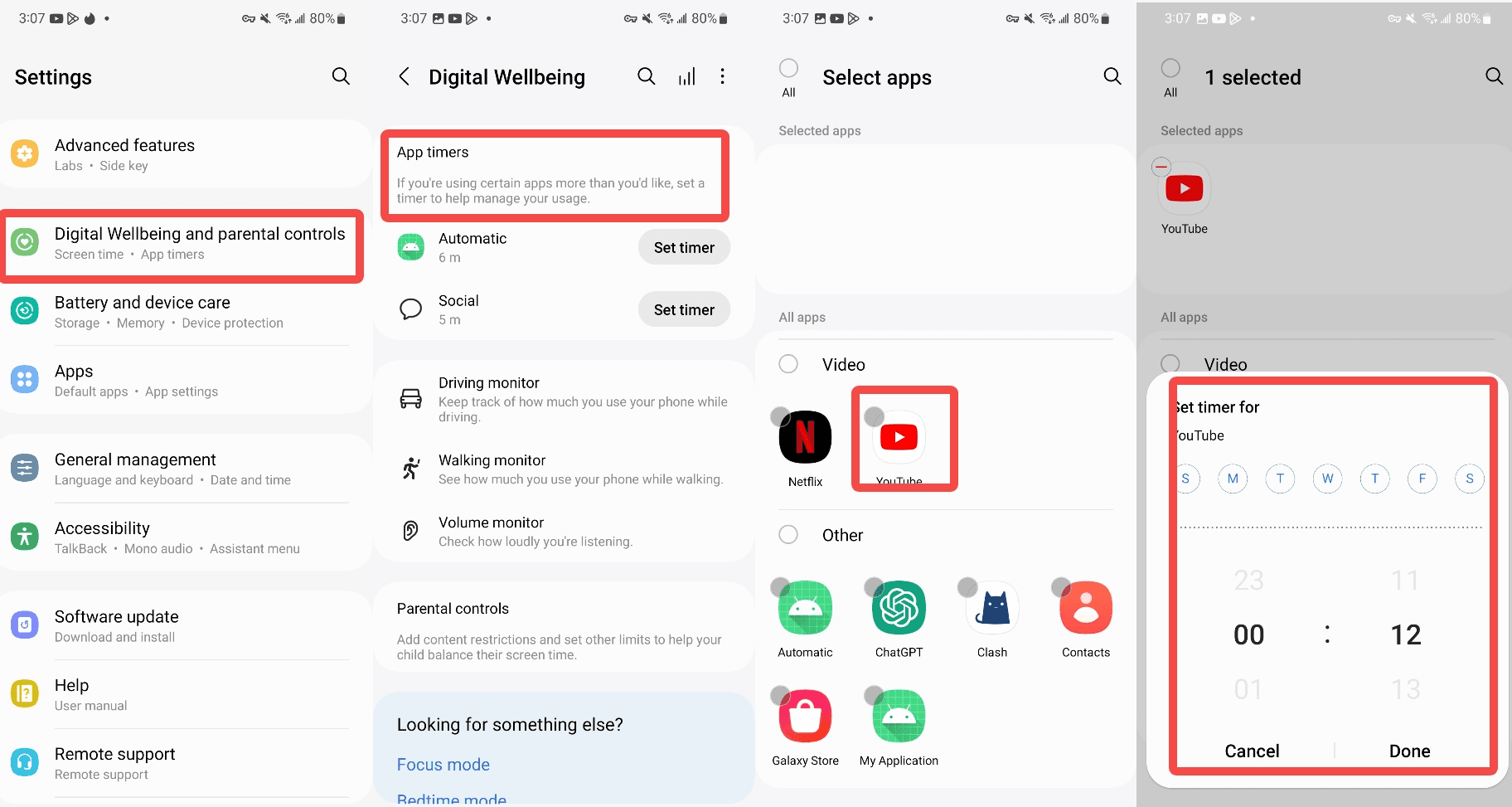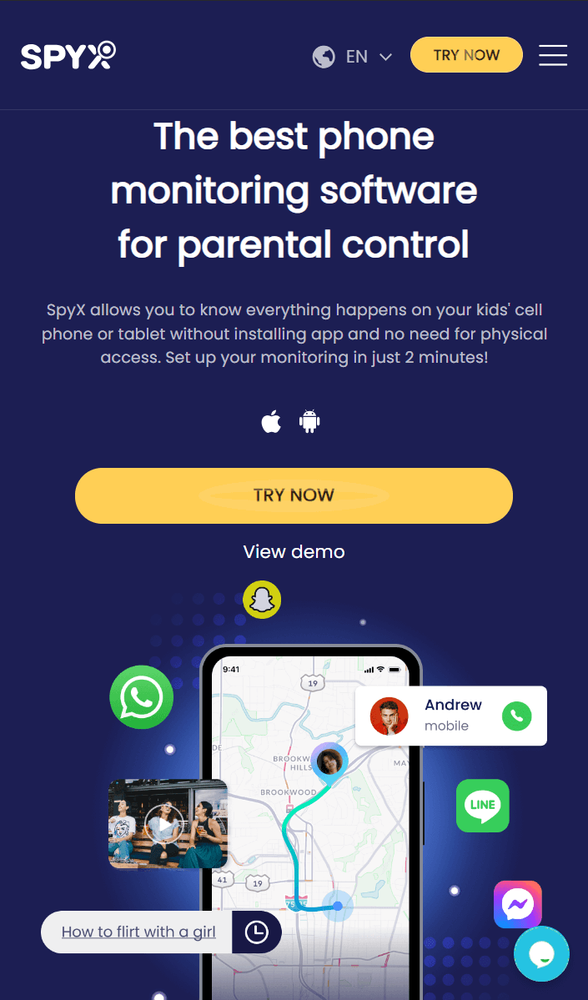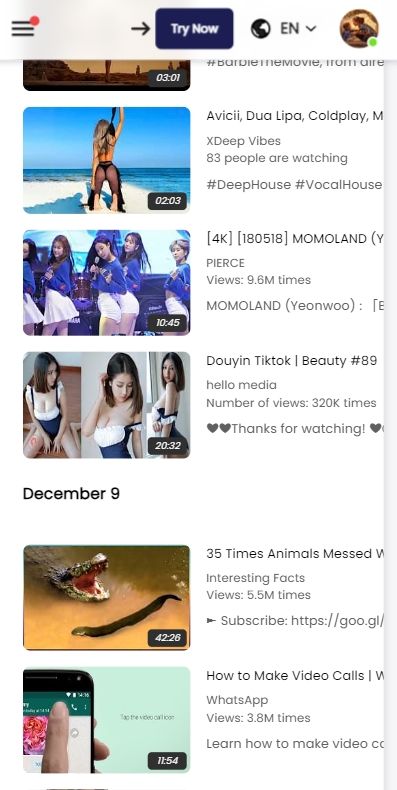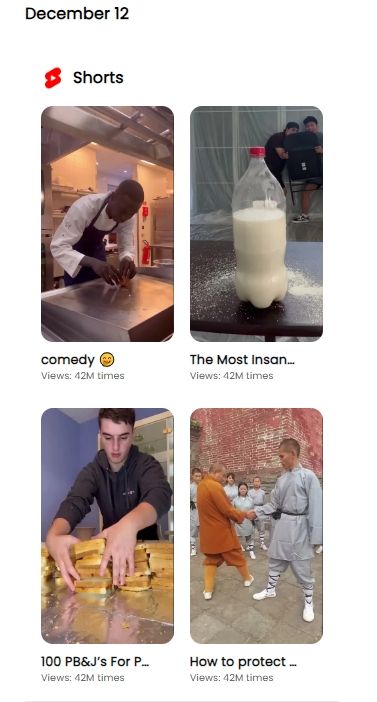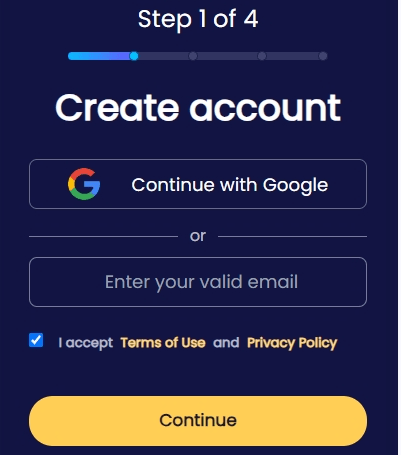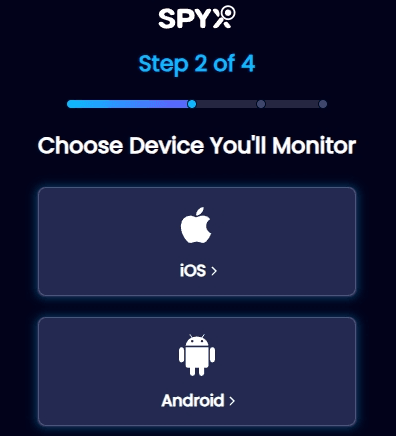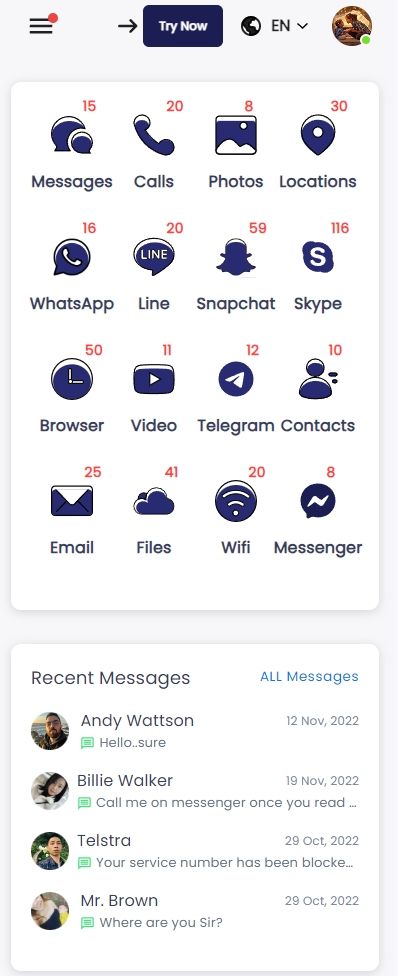YouTubeでペアレンタルコントロールを設定する方法: 設定ガイド

Last updated:mar 15, 2024
目次
YouTube は多様なコンテンツが満載の広大なプラットフォームですが、そのすべてが若い視聴者に適しているわけではありません。不適切なコンテンツから子供を守るためには、ペアレントコントロールの設定が不可欠です。この記事では、YouTube で保護者による使用制限を設定し、お子様がより安全に視聴できるようにするための複数の方法について説明します。
パート 1. YouTube でペアレンタルコントロールを設定する必要がある理由
YouTube のプラットフォームでは、子供向けの教育コンテンツからエンターテイメント ビデオ、さらには成人向けコンテンツまで、さまざまなジャンルの膨大なビデオ ライブラリを提供しています。このような多様性により、子供たちが自分の年齢層に適さない動画に遭遇する可能性があるというリスクが伴います。
今日のデジタル時代では、子供たちは前例のないオンライン コンテンツにアクセスできます。幼い頃に不適切なコンテンツに触れると、子供の心理的および感情的な発達に永続的な影響を与える可能性があります。研究によると、暴力的または露骨な内容にさらされると、子供たちは暴力に対して鈍感になり、不安や恐怖の感情が増大し、さらには行動に影響を与える可能性があることがわかっています。このため、親は潜在的な危害から子供を守るために積極的な措置を講じる必要があります。
YouTube にペアレントコントロールを導入することで、保護者はこれらのリスクを防ぎ、子供にとってより安全なオンライン環境を構築できます。ペアレンタルコントロールを使用すると、保護者は年齢レーティング、言語、主題などの要素に基づいて不適切と思われるコンテンツを除外できます。これにより、子供たちは、その発達段階と個人の価値観に適したコンテンツのみにさらされるようになります。ペアレンタルコントロールを設定すると、責任あるデジタルシティズンシップも構築されます。インターネットの安全な使用の重要性について子供たちに教え、オンライン活動を指導することで、親は幼い頃から健全な閲覧習慣を植え付けることができます。
パート 2. Web ブラウザで YouTube にペアレンタルコントロールを設定する方法
YouTube では、お子様のニーズに合わせて視聴エクスペリエンスを調整するために、Web ブラウザー内でペアレンタル コントロールを設定するためのさまざまな方法を提供しています。
詳細な手順:
ステップ 1. YouTube にアクセスし、YouTube アカウントにサインインします。
ステップ 2. ホームページの右上隅にあるプロフィール写真をタップします。
ステップ 3. 「制限付きモード」が表示されます。
ステップ 4. 制限付きモードをオンに切り替えます。
パート 3. YouTube アプリで保護者による使用制限を設定する方法
YouTube アプリでのペアレンタルコントロールの設定は簡単です。
詳細な手順:
ステップ 1. YouTube アプリを開いてサインインします。
ステップ 2. プロフィール写真をタップして、「設定」に移動します。
ステップ 3. 「一般」、「制限付きモード」の順に選択します。
ステップ 4. 制限付きモードをオンに切り替えます。
1 つのヒント: 13 歳未満のお子様には YouTube Kids アプリを使用してください
YouTube Kids は 13 歳未満の子供向けに設計された専用アプリです。若い視聴者に適した厳選された動画が提供されるため、手動でフィルタリングする必要がなくなります。
詳細な手順:
ステップ 1. App Store (iOS デバイス) または Google Play ストア (Android デバイス) から YouTube Kids アプリをダウンロードしてインストールします。
ステップ 2. アプリを開き、画面上の指示に従ってお子様のプロフィールを設定します。
ステップ 3. コンテンツがお子様の年齢に合わせて調整されるように、お子様に適した年齢層を選択します。
ステップ 4. 子供向けに特別に厳選されたさまざまなチャンネルやカテゴリなど、アプリの機能を探索します。
パート 4. Android および iPhone デバイスの組み込みのペアレンタル コントロール機能を使用する方法
YouTube に組み込まれているペアレンタル コントロール設定に加えて、iPhone と Android デバイスの両方に独自のビルトイン ペアレンタル コントロール設定があります。YouTube 内でのみコントロールを設定するだけでは十分ではないと懸念している場合は、iPhone や Android デバイスに組み込まれているペアレンタル コントロール機能を検討してみてはいかがでしょうか。
4.1. iPhoneとiPadの場合
詳細な手順:
ステップ1.「設定」に移動し、「スクリーンタイム」をタップします。
ステップ 2. 「コンテンツとプライバシーの制限」を選択してオンにします。
ステップ 3. YouTube の「コンテンツ制限」の設定をカスタマイズします。次に、「アプリ」を選択し、制限を「9 歳以上」またはその他の希望の年齢に設定できます。
4.2. アンドロイド用
詳細な手順:
ステップ 1. 「設定」に移動し、「Digital Wellbeing とペアレンタルコントロール」をタップします。
ステップ2.「アプリタイマー」をクリックします。
ステップ 3.「YouTube」を選択し、YouTube の「タイマーを設定」を選択します。このようにして、YouTube の 1 日の使用制限を設定できます。
パート 5. 代替案 - 最も強力なペアレンタル コントロール アプリを使用して、お子様の安全を守ります。
5.1. 最高のペアレンタルコントロールアプリは何ですか-SpyX
SpyX は間違いなく、Android と iOS の両方と互換性のある最高のペアレンタル コントロール アプリです。接続プロセスは非常に簡単です。公式 Web サイトで無料アカウントを登録し、ページのガイドラインに従って認証を完了するだけで、リモート監視を開始できます。プロセス全体にかかる時間はわずか 2 分以内です。 。お子様の携帯電話にはロゴやアイコンが表示されず、監視プロセス中にアラートがポップアップ表示されることもないため、お子様に発見されることをまったく心配する必要はありません。完全に隠されたペアレントコントロールアプリ。
一方、SpyXの監視機能も非常に強力で、YouTubeでの子供のアクティビティを監視できるだけでなく、リモートでSMSを読み取り、連絡先を表示し、通話記録を監視し、位置を追跡し、WhatsAppチャットを表示することもできます。
5.2. YouTube モニタリングにおける SpyX の強み
- お子様の YouTube 閲覧アクティビティを監視します。
SpyX のダッシュボードでは、お子様が各ビデオを視聴した時間やどのようなビデオを視聴したかなど、YouTube でのお子様のすべての閲覧履歴を簡単に表示できます。
- お子様が見ているライブ画面をミラーリングします
お子様の視聴履歴は SpyX のダッシュボードにリアルタイムでアップロードされるため、お子様が現在何を視聴しているか、不健全な動画や不適切な動画を視聴しているかどうかを監視できます。
- お子様に知られずにお子様の YouTube を監視します
SpyX は完全に目に見えないペアレンタル コントロール アプリなので、検出されることを心配する必要はありません。お子様のすべてのオンライン活動を、お子様に知られずに監視できます。
5.3. SpyX はさらに素晴らしい監視機能を提供します
SpyX は、お子様の YouTube アクティビティの監視に加えて、次のデータをリアルタイムでリモート監視することもできます。
【注: この表を左右にスクロールすると詳細が表示されます。】
5.4. SpyX を使用して YouTube でペアレンタル コントロールをリモートで設定する方法
たった 3 つの簡単なステップで、お子様がオンラインで行うすべてのことをリアルタイムで監視し始めることができます。
ステップ 1.有効なメールアドレスを使用して無料アカウントにサインアップします。
ステップ 2. 監視するデバイスを選択します。
お子様のデバイスが iOS の場合は、「iOS」を選択してください。お子様のデバイスが Android の場合は、「Android」オプションを選択してください。
ステップ 3. リモートで監視を開始します。
テキスト メッセージ、ブラウザ履歴、WhatsApp、Snapchat など、お子様のすべてのオンライン アクティビティを監視できるようになりました。
パート 6. よくある質問
Q1. YouTube に適した年齢は何歳ですか?
YouTube アカウントを作成できる最低年齢要件は 13 歳ですが、保護者は年少のお子様の使用を監督し、YouTube Kids などのプラットフォームの使用を検討する必要があります。
Q2. ペアレントコントロールは不適切なコンテンツを完全にブロックできますか?
ペアレンタルコントロールは不適切なコンテンツへのアクセスを大幅に制限できますが、コンテンツのモデレーションは確実ではないため、不適切なコンテンツに遭遇する可能性を排除することはできません。
Q3. 子供はペアレントコントロールを回避できますか?
お子様は、別のデバイスから YouTube にアクセスしたり、別の方法を使用したりするなど、保護者による使用制限を回避する方法を見つける可能性があります。
Q4. YouTube Kids はペアレントコントロールとしてどのような機能を提供しますか?
YouTube Kids は、視聴タイマーの設定、特定の動画やチャンネルのブロック、年齢や興味に基づいたコンテンツ設定のカスタマイズなど、さまざまなペアレンタル コントロール機能を提供します。
Q5. 親は子供の YouTube アクティビティをどのように監視できますか?
保護者は、再生履歴を確認したり、新しいアップロードや検索の通知を設定したり、サードパーティのペアレンタル コントロール アプリやソフトウェアを使用して詳細な監視を行ったりすることで、お子様の YouTube アクティビティを追跡できます。
パート 7. 結論
オンライン コンテンツが豊富で簡単にアクセスできる今日のデジタル環境では、子供が安全で年齢に応じた視聴体験を確保できるように、YouTube でペアレンタル コントロールを設定することが重要です。私たちは、さまざまなデバイスやプラットフォームにわたってペアレントコントロールを実装し、親が潜在的な危害から子供を守ることができるようにするためのさまざまな方法と戦略を検討してきました。Web ブラウザーのカスタマイズ可能な設定から、YouTube アプリや YouTube Kids などのプラットフォーム内の直感的なコントロールまで、保護者はお子様のオンライン エクスペリエンスを調整するオプションを利用できます。これらのコントロールにより、不適切なコンテンツが除外され、責任あるデジタル シティズンシップが促進されます。
ペアレンタルコントロールはオンラインで子供を保護する上で重要なツールとして機能しますが、その制限を認識することが重要です。コンテンツをフィルタリングする努力にもかかわらず、決意の強い子供たちは依然として制限を回避する方法を見つける可能性があり、オープンなコミュニケーションとオンライン活動の継続的な監視の必要性が強調されています。ペアレンタルコントロールと積極的なコミュニケーション、監督、教育を組み合わせることで、保護者は子供のためにより安全で充実したオンライン環境を構築できます。私たちは力を合わせて、次世代が責任と自信を持ってデジタル世界をナビゲートできるようにすることができます。
このような記事をもっと見る